当前位置:首页 > 帮助中心 > pe制作u盘启动盘教程,如何制作启动盘到u盘
pe制作u盘启动盘教程,如何制作启动盘到u盘
日期:2022-11-09 | 时间:15:13
大家好,我是大白菜小编,今天这篇文章将会手把手教大家如何去制作一个U盘系统工具盘。不管你使用的是性能强劲的台式机,还是便捷好用的笔记本,也不管你是系统故障无法开机还是系统崩溃黑屏,都可以通过u盘启动盘去解决。要么就修复电脑故障,要么就重装系统,它可以从各个角度去帮助你解决问题。那下面就来看看pe制作u盘启动盘教程吧。
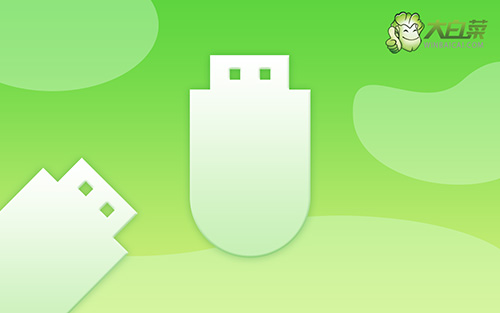
如何制作启动盘到u盘
一、准备事项
关闭电脑安全杀毒软件,准备容量至少8G的空白u盘,可正常联网使用的电脑。
二、制作u盘启动盘
1、 进入大白菜官网,下载最新版大白菜U盘启动盘制作工具,解压并打开工具备用。

2、 将空白u盘接入电脑,自动识别后,默认USB—HDD和NTFS设置,点击一键制作成u盘启动盘。

3、 弹出格式化提示时,我们使用的是空白u盘,可以直接点击确定。

4、 页面提示大白菜u盘启动盘制作完成提示后,根据需要点击操作即可。

三、下载系统镜像
为了方便操作,可以选择将Windows系统镜像保存在u盘启动盘里面。
就这样,我们完成了pe制作u盘启动盘教程的全部操作了。当你拥有这么一个多功能的u盘,真的大部分电脑系统疑难杂症都可以去解决,要是问题严重的话,选择一键安装电脑系统也是很方便的。当然,如果是硬件故障,就不一定可以解决了,可以先进行检测,再确定后续操作。

